ESET NOD32 yoki Smart Securityni kompyuteringizdan qanday o’chirishingiz mumkin ?

Standart usullardan foydalangan holda ESET NOD32 antivirus va Smart Security dasturlarini olib tashlash
Har qanday antivirus dasturini o’chirish uchun ishlatilishi kerak bo’lgan birinchi usul bu Windows Boshqarish paneliga kirish, Dasturlar va Xususiyatlar (Windows 8 va Windows 7) yoki Dasturlarni qo’shish yoki olib tashlash (Windows XP) ni tanlashdir. (Windows 8-da, Boshlash ekranidan Barcha ilovalar ro’yxatini ochishingiz mumkin, ESET Antivirus-ni o’ng tugmasini bosing va pastki harakatlar panelidan O’chirish-ni tanlang.)
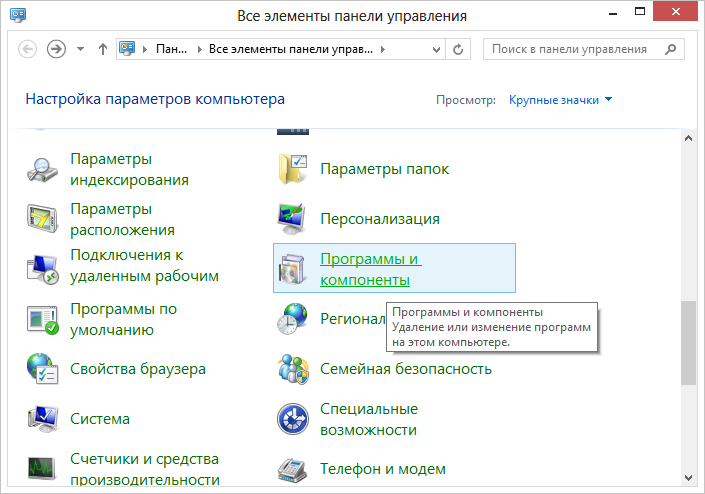
Keyin o’rnatilgan dasturlar ro’yxatidan ESET antivirus mahsulotingizni tanlang va ro’yxatning yuqori qismidagi “O’chirish / o’zgartirish” tugmasini bosing. Eset mahsulotini o’rnatish va olib tashlash ustasi boshlanadi – faqat uning ko’rsatmalariga amal qilishingiz kerak. Agar u boshlanmasa, antivirusni o’chirishda xatolik yuz berdi yoki siz boshlagan ishingizni oxirigacha bajarishga xalaqit beradigan boshqa bir narsa yuz berdi – o’qing.
ESET antiviruslarini o’chirishda yuzaga kelishi mumkin bo’lgan xatolar va ularni qanday hal qilish mumkin
ESET NOD32 Antivirus va ESET Smart Security dasturlarini olib tashlash va o’rnatish paytida turli xil xatolar yuz berishi mumkin, biz ulardan eng keng tarqalganini ko’rib chiqamiz, shuningdek ushbu xatolarni qanday tuzatish kerak.
O’rnatish amalga oshmadi: orqaga qaytarish harakati, asosiy filtrlash mexanizmi yo’q
Ushbu xato ko’pincha Windows 7 va Windows 8-ning turli xil qaroqchilik versiyalarida uchraydi: ba’zi xizmatlar, keraksiz foydalanish uchun, jimgina o’chirib qo’yilgan yig’ilishlarda. Bundan tashqari, ushbu xizmatlarni har xil zararli dasturiy ta’minot o’chirib qo’yishi mumkin. Ushbu xatoga qo’shimcha ravishda quyidagi xabarlar paydo bo’lishi mumkin:
- Xizmatlar ishlamayapti
- Dastur o’chirilgandan so’ng kompyuter qayta yoqilmadi
- Xizmatlarni ishga tushirishda xatolik yuz berdi
Ushbu xato yuz berganda, Windows 8 yoki Windows 7 boshqaruv paneliga o’ting, “Ma’muriy vositalar” bandini tanlang (Agar siz toifalar bo’yicha ko’rib chiqishni yoqsangiz, ushbu elementni ko’rish uchun katta yoki kichik piktogrammalarni yoqing), so’ngra Ma’muriy vositalar papkasida “Xizmatlar” -ni tanlang. Shuningdek, Windows xizmatlarini ko’rishni klaviaturada Win + R tugmachalarini bosib va Run oynasida services.msc buyrug’ini kiritish orqali boshlashingiz mumkin.
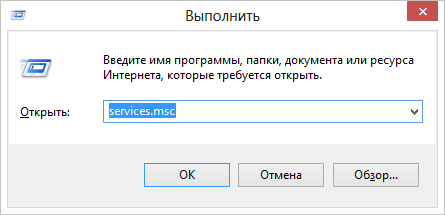
Xizmatlar ro’yxatida asosiy filtrlash xizmatini toping va uning ishlayotganligini tekshiring. Agar xizmat o’chirilgan bo’lsa, uni o’ng tugmasini bosing, “Xususiyatlar” -ni tanlang, so’ng “Ishga tushirish turi” bandida “Avtomatik” -ni tanlang. O’zgarishlarni saqlang va kompyuteringizni qayta yoqing, so’ng ESET-ni o’chirib tashlab yoki qayta o’rnatib ko’ring.
Xato kodi 2350
Ushbu xato o’rnatish paytida ham, ESET NOD32 antivirusini yoki Smart Security-ni o’chirishda ham yuz berishi mumkin. Bu erda 2350 xato kodi tufayli antivirusni kompyuterdan o’chirib bo’lmaydigan bo’lsa, nima qilish kerakligi haqida yozaman. O’rnatish paytida muammo yuzaga kelsa, boshqa echimlar ham mumkin.
- Buyruqning xohishini administrator sifatida ishga tushiring. (“Ishga tushirish” – “Dasturlar” – “Aksessuarlar” bo’limiga o’ting, “Buyruqning xohishi” tugmachasini o’ng tugmasini bosing va “Administrator sifatida ishga tushirish” -ni tanlang.
- MSIExec / ro’yxatdan o’tish
- MSIExec / regserver
- Shundan so’ng, kompyuteringizni qayta yoqing va antivirusni yana standart Windows vositalari yordamida olib tashlashga harakat qiling.
Bu safar o’chirish muvaffaqiyatli bo’lishi kerak. Agar yo’q bo’lsa, unda ushbu qo’llanmani o’qishni davom eting.
Dasturni o’chirishda xatolik yuz berdi. O’chirish allaqachon qilingan bo’lishi mumkin
Ushbu xato, dastlab ESET antivirusini noto’g’ri o’chirishga urinayotganda yuzaga keladi – shunchaki mos papkani kompyuteringizdan o’chirib tashlashingiz kerak, bu esa hech qanday holatda kerak emas. Agar shunga qaramay, bu sodir bo’lgan bo’lsa, unda biz quyidagicha harakat qilamiz:
- Kompyuterdagi barcha NOD32 jarayonlari va xizmatlarini o’chirib qo’ying – vazifalar menejeri va boshqaruv panelidagi Windows xizmatlarini boshqarish orqali
- Biz barcha antivirus fayllarini ishga tushirishdan olib tashlaymiz (Nod32krn.exe, Nod32kui.exe) va boshqalar
- Biz ESET katalogini butunlay yo’q qilishga harakat qilmoqdamiz. Agar olib tashlanmasa, Unlocker yordam dasturidan foydalaning.
- Windows ro’yxatga olish kitobidan antivirus bilan bog’liq barcha qiymatlarni olib tashlash uchun biz CCleaner yordam dasturidan foydalanamiz.
Shuni ta’kidlash kerakki, shunga qaramay, ushbu antivirusning fayllari tizimda qolishi mumkin. Kelajakda bu ishga qanday ta’sir qilishi, xususan, boshqa antivirusni o’rnatishi noma’lum.
Ushbu xatoning yana bir mumkin bo’lgan echimi – NOD32 antivirusining o’sha versiyasini qayta tiklash va keyin uni to’g’ri o’chirish.
O’rnatish fayllari mavjud manba 1606 mavjud emas
Agar kompyuteringizdan ESET Antivirus dasturini o’chirib tashlash paytida quyidagi xatolarga yo’l qo’ysangiz:
- Kerakli fayl hozirda mavjud bo’lmagan tarmoq ulushida joylashgan
- Ushbu mahsulotni o’rnatish manbasi mavjud emas. Resursning mavjudligini va unga kirishni tekshiring
Keyin biz quyidagicha harakat qilamiz:
Biz start – boshqaruv paneli – tizim – qo’shimcha parametrlar tizimiga o’tamiz va “Kengaytirilgan” yorlig’ini ochamiz. Bu erda atrof-muhit o’zgaruvchilari elementiga o’tishingiz kerak. Vaqtinchalik fayllarga yo’lni ko’rsatadigan ikkita o’zgaruvchini toping: TEMP va TMP va ularni% USERPROFILE% \ AppData \ Local \ Temp-ga o’rnating, siz yana bir C: \ WINDOWS \ TEMP qiymatini belgilashingiz mumkin. Shundan so’ng, ushbu ikkita papkaning barcha tarkibini o’chirib tashlang (birinchisi C: \ Users \ Your_username-da), kompyuteringizni qayta yoqing va antivirusni qayta o’chirib ko’ring.
Antivirusni ESET Uninstaller maxsus yordam dasturi yordamida olib tashlash
NOD32 yoki ESET Smart Security antiviruslarini kompyuteringizdan butunlay olib tashlashning oxirgi usuli, agar sizga hech narsa yordam bermagan bo’lsa, bu maqsadlar uchun ESET-dan maxsus rasmiy dasturdan foydalanishdir. Bu yordam dasturi, shuningdek, siz uni yuklab olishingiz mumkin havolani yordamida olib tashlash tartibi to’liq tavsifi, bu sahifada mavjud , bu sahifaga
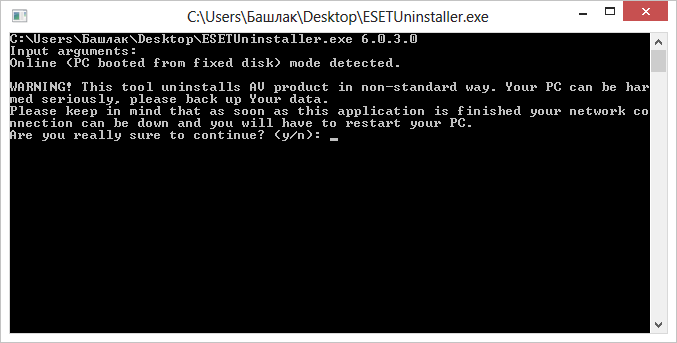
ESET Uninstaller-ni faqat Xavfsiz rejimda ishlatish kerak, Windows 7-da Xavfsiz rejimga qanday o’tish kerakligi bu erda yozilgan, ammo bu erda Windows 8-da Xavfsiz rejimga kirish bo’yicha ko’rsatma mavjud.








